win11关机后变重启 windows11关机后自动重启解决方法
更新时间:2024-12-26 17:05:42作者:xtliu
在使用Windows 11时,有些用户可能会遇到一个令人困扰的问题:关机后系统竟然自动重启,这一现象不仅影响了用户的使用体验,还可能导致数据丢失或系统设置的混乱。面对这一问题,许多人开始寻找解决方案,以便能够顺利关机而不再重启。本文将探讨Windows 11关机后自动重启的可能原因,并提供一些有效的解决方法,帮助用户恢复正常的关机状态,从而提升系统的稳定性和使用便捷性。无论是通过调整系统设置,还是更新驱动程序,我们都将为您提供实用的建议,以便轻松应对这一问题。
win11关机后变重启:
1、打开win11控制面板,点击系统与安全。
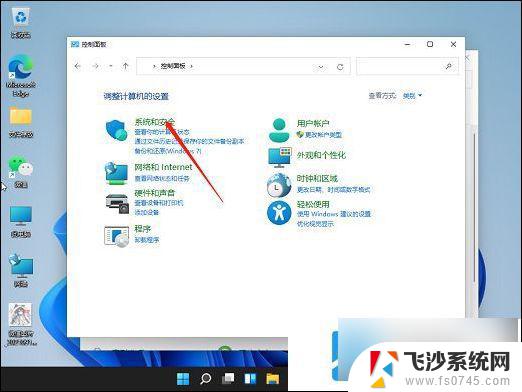
2、点击系统进入。
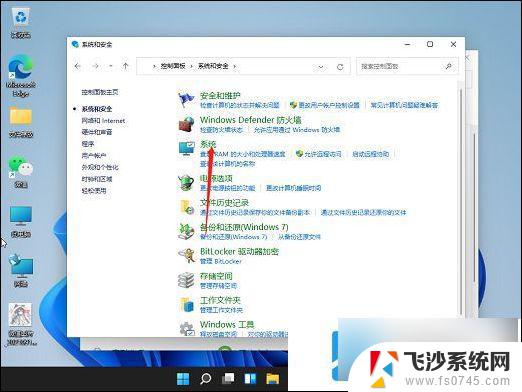
3、点击高级系统设置。
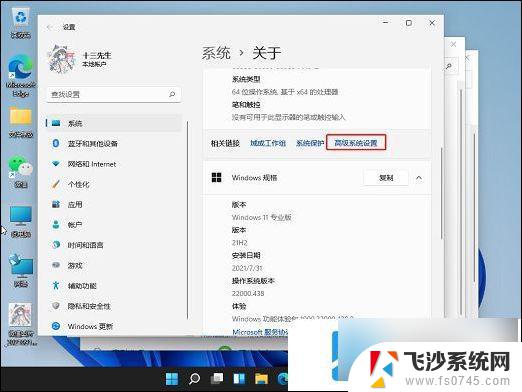
4、点击启动和故障恢复下面的设置。
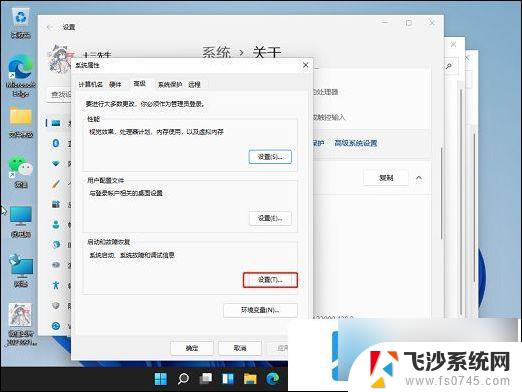
5、取消勾选自动重新启动,点击确定按钮即可。
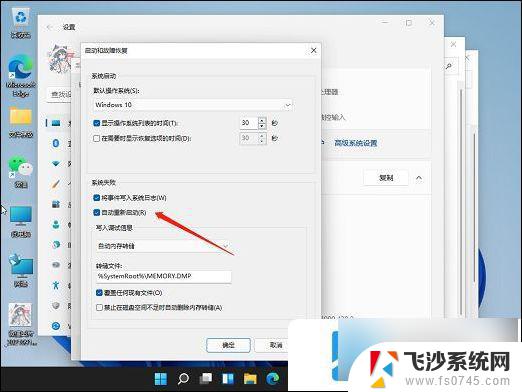
以上就是关于win11关机后变重启的全部内容,有出现相同情况的用户就可以按照小编的方法了来解决了。
win11关机后变重启 windows11关机后自动重启解决方法相关教程
-
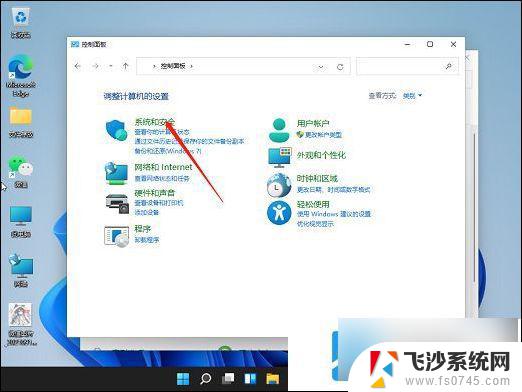 win11关机后自动重启怎么解决啊 windows11关机后自动重启怎么解决
win11关机后自动重启怎么解决啊 windows11关机后自动重启怎么解决2024-10-23
-
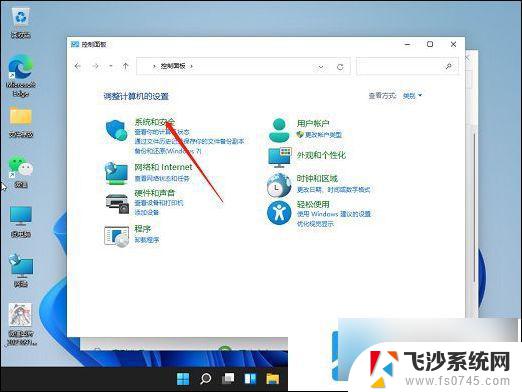 win11一关机就自动重启怎么办 Windows11关机后自动重启怎么解决
win11一关机就自动重启怎么办 Windows11关机后自动重启怎么解决2024-12-19
-
 win11自动重启 主板 Win11自动重启问题解决方法
win11自动重启 主板 Win11自动重启问题解决方法2024-11-06
-
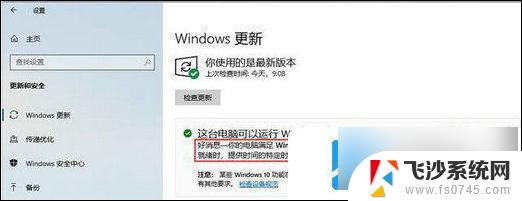 win11系统为什么总是自动重启 win11自动重启频繁怎么解决
win11系统为什么总是自动重启 win11自动重启频繁怎么解决2024-10-14
- win11重启电脑卡死 Win11开机后桌面卡死解决方法
- win11开机自启动xbox怎么关闭 Win11如何关闭Xbox开机自启动
- win11蓝屏后重启无法进入系统 windows11蓝屏死机无法进入系统解决方案
- win11电脑经常重启 笔记本开机后一直重启怎么办
- win11如何关闭开机启动软件 Win11开机自动启动软件关闭方法
- windows11软件开机自启怎么关闭 win11开机自启动软件关闭教程
- 如何调整笔记本win11系统显示 Windows11如何设置显示模式
- win11电脑性能里面的 Win11性能模式设置方法
- win11改开始左边 Win11怎么把任务栏开始按钮移到左边
- win11密码删除不了 Windows11登录密码修改教程
- win11点app每次都要访问怎么关闭 Windows11如何禁止应用程序访问任务
- win11自带图片编辑器怎么使用 Mac图片编辑器快捷键
win11系统教程推荐
- 1 win11怎么改待机时间 Win11怎么调整待机时间
- 2 win11电源键关闭设置 怎么关闭笔记本上的功能键
- 3 win11设置文件夹背景颜色 Win11文件夹黑色背景修改指南
- 4 win11把搜索旁边的图片去电 微信如何关闭聊天图片搜索功能
- 5 win11电脑怎么打开蜘蛛纸牌 蜘蛛纸牌游戏新手入门
- 6 win11打开管理 Win11系统如何打开计算机管理
- 7 win11版本联想y7000风扇声音大 笔记本风扇响声大怎么办
- 8 如何设置笔记本开盖不开机 win11系统 win11翻盖开机取消方法
- 9 win11如何找到更改适配器设置 Win11系统如何更改适配器选项
- 10 win11如何设置编码 Win11系统utf 8编码设置步骤